- • Video Editor Gratis da Non Perdere
- 1. Migliori Video Editing Software per Win
- 2. 12 Migliori Editor Video Gratuiti su Win
- 3. 5 Migliori Video Editor Gratuiti Senza Filigrana
- 4. Miglior Editor Video per Win a 32 bit
- 5. 10 Migliori Cutter Video Gratuiti per Video
- 6. 10 Migliori Editor Video Online
- 7. Top 10 Editor Video per YouTube
- Scopri Più Editor
- Scarica Filmora per modificare video:
- Provalo gratuitamente Provalo gratuitamente
I Migliori Strumenti Editor per Creare Sottotitoli Video
Aggiornato a 12/05/2025• Soluzioni comprovate
Potresti essere perplesso sul motivo per cui l'aggiunta di sottotitoli al tuo video è fondamentale. Ad esempio, se ti trovi in un'area pubblica, ti consigliamo di silenziare il video mentre lo stai guardando. Per tale motivo, i sottotitoli sono una buona idea.
Le persone con problemi di udito, come non udenti o ipoudenti, possono trarre notevoli vantaggi dall'inclusione di sottotitoli e sottotitoli nel tuo video. Per quanto riguarda i social media, l'85% degli utenti abbasserà il volume di un video durante la lettura dei feed, rendendo la necessità dei sottotitoli ancora più importante come non mai. Puoi trovare il miglior creatore di sottotitoli qui in un video leggendo questo articolo. Iniziamo!
Parte 1: I Migliori Editor di Sottotitoli per Windows/Mac/Linux [Gratis e a Pagamento]
L'uso dei sottotitoli è molto vantaggioso per le persone che hanno problemi di udito o per coloro che stanno guardando video in una lingua straniera. Le applicazioni per i sottotitoli possono aiutarti a migliorare la chiarezza dei tuoi sottotitoli consentendoti di modificare le dimensioni, il colore e il carattere dei tuoi sottotitoli. Questo articolo esaminerà alcuni dei più efficaci editor di sottotitoli disponibili oggi sul mercato.
1. Wondershare Filmora Video Editor
Sistema Operativo Supportato: Windows 7 e versioni successive (solo 64 bit) & MacOS V10.12 o versioni successive
Prezzo: $ 49,99 all'anno (per Windows) e $ 51,99 (per MacOS)
Best for Overall video editing/subtitle editing
Per Win 7 o versioni successive (64-bit)
Per macOS 10.12 o versioni successive
Il programma di editing video Filmora è una scelta eccellente per chi è agli inizi con l'editing video. Il design dell'interfaccia è semplice, il che lo rende abbastanza semplice da usare per gli editor video e rende anche l'editing video incredibilmente coinvolgente e divertente da fare. Grazie alle sue caratteristiche essenziali, può dare corpo alle tue fantasie.
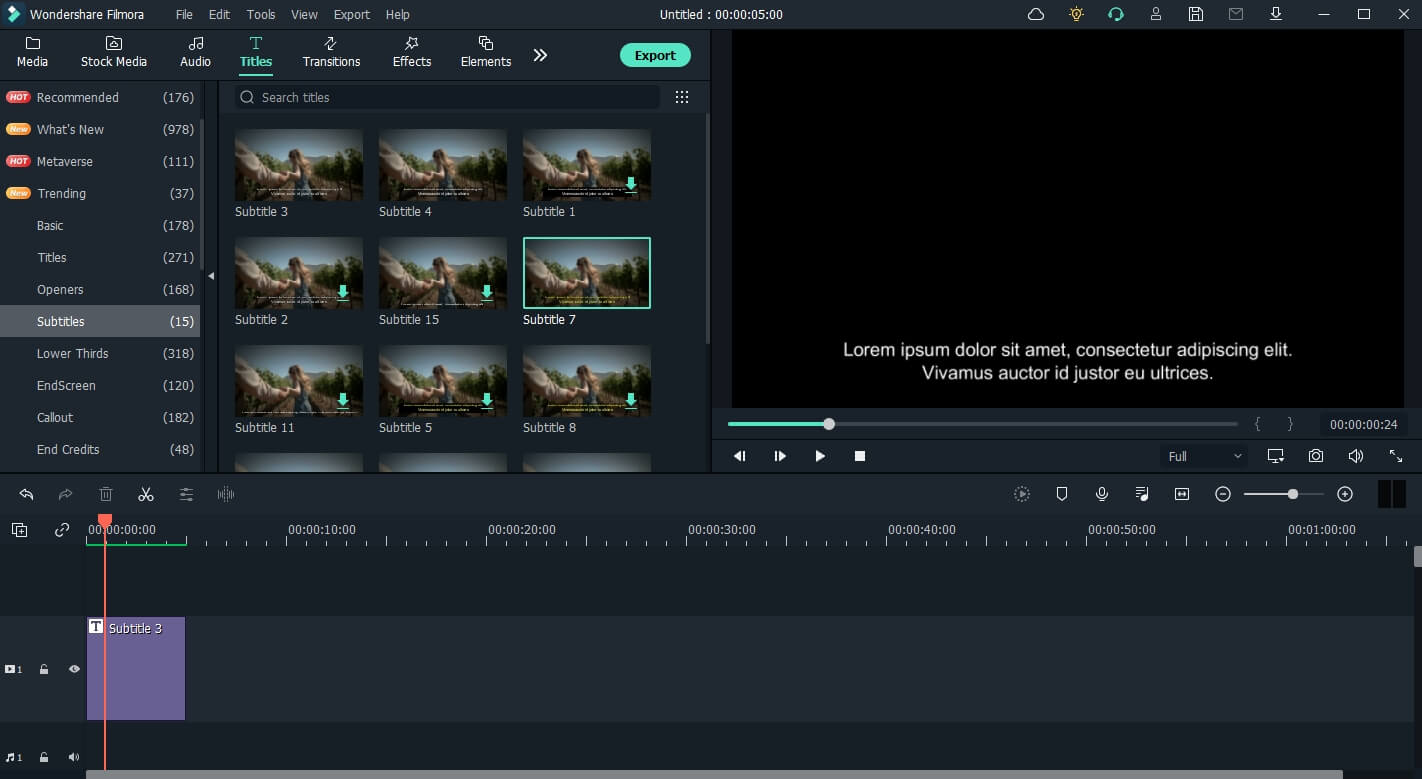
Potresti usare questo semplice programma per gestire le tue attività di editing video di base, come aggiungere sottotitoli e titoli di coda, regolazione del colore, rimozione del rumore, stabilizzazione video e capacità di editing 4K, tra l'altro.
Lo stile e il colore dei caratteri sono sempre stati caratteristiche importanti che gli editor video devono cercare nel software che usano. Questo strumento ha un'esclusiva funzione di editing del testo che fornisce vari tipi di carattere che puoi usare per l'editing video.
Funzioni Principali
- Adattabile in particolare alle esigenze dei novizi.
- Il suo design è semplice da usare.
- Filtri, transizioni, componenti e sovrapposizioni sono abbondanti e comprende modelli di testo e una libreria audio che può essere usata direttamente dall'applicazione.
Pro
- Carico di funzionalità
- Un’infinità di titoli di stile e modelli di testo
- Salvataggio dei sottotitoli personalizzati supportato
Contro
- La versione gratis ha una filigrana
- Nessuna opzione per importare ed esportare SRT
Scopri il tutorial passo passo su come aggiungere i sottotitoli al video in Filmora .
2. VideoProc
Sistema Operativo Supportato: Windows 7 e versioni successive & MacOs 10.6 e versioni successive
Prezzo: $ 29,95 all'anno
Il migliore per Modifica video/sottotitoli in generale
Per modificare, codificare, unire, combinare, tagliare e ridimensionare enormi filmati e audio 4K/UHD con facilità e velocità, VideoProc è un programma di elaborazione video flessibile. Tutta l'accelerazione hardware e l'accelerazione della scheda grafica rendono questo programma estremamente veloce senza sacrificare la qualità. Digiarty è l'azienda dietro lo sviluppo di VideoProc.
Aggiungi o rimuovi i sottotitoli da un video con l'aiuto del software di modifica dei sottotitoli. Ti consente di scegliere i sottotitoli in una varietà di lingue. Importi i sottotitoli da un disco rigido o collegati tramite USB al tuo computer e video e puoi anche cercare e importare i sottotitoli da Internet per i video.
Puoi migliorare l'impatto dei tuoi video usando effetti visivi. L'applicazione di filtri, la nitidezza dei bordi, la regolazione della luminosità e del contrasto e in altro modo lo stile dei filmati sono tutte opzioni.
Funzioni Principali
- La riduzione delle dimensioni del file video si ottiene usando questa tecnica (più piccola del 90% rispetto all'originale).
- Riduce l'utilizzo della CPU in media del 40%.
- La qualità dell'immagine è stata ripristinata al 98% del suo stato originale.
Pro
- Super efficiente da usare per i principianti
- 47 volte più veloce rispetto agli strumenti di modifica in tempo reale
- Riduce in media del 40% l'utilizzo della CPU
Contro
- Non funziona su Linux
3. Wondershare UniConverter
Sistema Operativo Supportato: Windows e Mac
Prezzo: gratis
Ideale per editing video/sottotitoli in generale
Modifichi i tuoi filmati come preferisci con Wondershare UniConverter. Dall'interfaccia semplice e interattiva del software, puoi apportare ampie modifiche al tuo film.
Aggiungere i sottotitoli ai tuoi filmati è semplice come modificare il video stesso. L'applicazione supporta un'ampia gamma di formati video, che ti consente anche di ridurli e ricampionarli.
Funzioni Principali
- È possibile convertire oltre mille formati video e audio.
- Velocità di conversione fino a 30 volte superiori rispetto alla media dei PC
- Possibilità di convertire più file multimediali da vari dispositivi allo stesso tempo.
- I sottotitoli possono essere estratti e inseriti con questa applicazione.
- Converti i tuoi video su DVD usando questo strumento.
Pro
- Eccellente per l'editing video
- Semplice da usare
- Software gratis
Contro
- Devi pagare per provare questo creatore di sottotitoli
4. Subtitle Workshop
Sistema Operativo Supportato: Windows
Prezzo: gratis
Ideale per editing video/sottotitoli in generale
Questo programma gratis per la creazione di sottotitoli include tutti gli strumenti e le funzionalità che occorrono. L'interfaccia intuitiva di Subtitle Workshop semplifica la modifica rapida della durata dei sottotitoli, la modifica delle righe dei sottotitoli, la correzione e la sincronizzazione dei sottotitoli ed eseguire una serie di altre attività.
Inoltre, è un eccellente convertitore di sottotitoli. La conversione in batch dei sottotitoli è una funzionalità di Subtitle Workshop che semplifica la conversione di molti file di sottotitoli da un formato all'altro.
Funzioni Principali
- Supporta oltre 60 formati di sottotitoli
- Può rilevare e correggere errori di tempo e di testo automaticamente e manualmente
- Il controllo ortografico è a disposizione
- Offre un'interfaccia personalizzabile
- La modalità di traduzione è a disposizione
- Può convertire in batch i sottotitoli
Pro
- Interfaccia semplice
- Funzioni intuitive
- Ideale per i professionisti
Contro
- I principianti devono prendersi del tempo per entrare in sintonia con questo creatore di sottotitoli ricco di funzionalità
5. Jubler Subtitle Editor
Sistema Operativo Supportato: Windows, MacOS (10.6 e versioni successive), Linux (64-bit)
Prezzo: gratis
Ideale per modifica dei sottotitoli
La licenza GPL regola l'uso di questo software gratis per la modifica dei sottotitoli. Dovrai avere il più recente Java Runtime Environment per farlo funzionare. Le conversioni automatiche del frame rate, che altrimenti annullerebbero i tempi dei tuoi sottotitoli, sono rese possibili tramite un metodo di ottimizzazione.
I prerequisiti sono inclusi in un programma di installazione facile da usare disponibile per Windows, Mac OS X e Linux. Chiunque abbia installato Java Runtime Environment (JRE) sul proprio computer può eseguire questo software. Tuttavia, l'utente deve assicurarsi che i prerequisiti siano soddisfatti per i sistemi diversi dai tre specificati.
Funzioni Principali
- Include una modalità di traduzione
- Aggiornamenti automatici
- Puoi cambiare il colore dei sottotitoli
Pro
- Anteprima e modifica in tempo reale
- Supporta tutti i formati di sottotitoli più diffusi
- Può essere integrato con un correttore ortografico
Contro
- Richiede Java Runtime Environment
6. Adobe Premiere Pro
Sistema Operativo Supportato: Window, Mac, Linux
Prezzo: $ 20,99 al mese
Ideale per editing video/sottotitoli in generale
Adobe Premiere Pro è uno dei migliori strumenti per creare e modificare i sottotitoli in un video. Essendo il software di editing video più eccellente in generale, non sorprende che Adobe Premiere Pro sia arrivato in cima alla nostra lista.
Inoltre, Premiere Pro ha un'ampia gamma di strumenti per modificare didascalie e testo e molte funzionalità per salvare e importare il prodotto finito.
Per produrre i sottotitoli da zero con Premiere Pro, tutto ciò di cui hai bisogno è il testo e un po' di esperienza nella sincronizzazione del suono con i sottotitoli.
Funzioni Principali
- Con lo strumento di importazione, potresti vedere una didascalia e apportare modifiche in tempo reale a caratteri, colori e sfondi.
- I formati dei sottotitoli più usati sono.scc,.mcc,.srt,.xml e. Stl.
- Puoi modificare, produrre ed esportare file in qualsiasi formato con lo strumento sottotitoli.
- Il metodo di editing video non lineare semplifica l'inclusione di righe in lingua straniera.
Pro
- Uno dei migliori software di editing video
- Pieno zeppo di funzionalità
- Eccellente per principianti e professionisti
Contro
- Un po' caro
Dai un’occhiata al tutorial dettagliato su come aggiungere sottotitoli e didascalie in Adobe Premiere Pro .
7. Final Cut Pro
Sistema Operativo Supportato: Windows, Mac, Linux
Prezzo : $299.99
Ideale per editing video/sottotitoli in generale
L'editing multicam, le importazioni XML e il supporto per monitor esterni, tra gli altri strumenti di livello professionale precedentemente perduti, sono stati ripristinati in Final Cut molto tempo fa. In aggiunta a questo, sono state aggiunte la transizione Flusso e una forte titolazione 3D per rendere i tagli di salto più fluidi. La versione 10.4 includeva una serie di nuove funzionalità e miglioramenti, tra cui funzionalità VR a 360 gradi, strumenti di color grading migliorati e supporto per HDR e (High-Efficiency Video Codec, noto anche come ).
Diversi professionisti del video sono rimasti sconcertati dalla nuova interfaccia timeline-track di Final Cut Pro, che ancora si rifiuta di usarla. Inoltre, puoi usare l'app per aggiungere i sottotitoli per ottenere il massimo dal video che stai guardando o per creare nuovi contenuti.
Funzioni Principali
- Strumenti per l'organizzazione di livello superiore, tra cui librerie, valutazioni, tag, analisi automatica di volti e scene
- Supporto per filmati a 360 gradi e HDR
- Supporto multicamera
- Supporto per iPad Sidecar e MacBook Touch Bar
Pro
- Timeline senza tracce
- Prestazioni rapide
- Interfaccia facile da usare
Contro
- Nessuna ricerca nella finestra di dialogo di importazione
Vedi la guida dettagliata su come aggiungere i sottotitoli ai video con Final Cut Pro X .
Parte 2: Come Aggiungere i Sottotitoli ai Video in Filmora Video Editor?
Wondershare Filmora video editor è uno strumento eccellente per aggiungere e modificare sottotitoli nella tua lingua madre a un video. Sia gli utenti Windows sia Mac possono farne uso. Questo strumento contiene l'editing video che si basa sulla timeline e offre un'ampia varietà di materiali da cui puoi sceglierlo e personalizzarlo. Puoi usarlo per produrre sottotitoli unici per i tuoi video, lasciando un'impressione duratura sugli spettatori. Ti guiderò passo passo qui di seguito.
 Download protetto, nessun malware, nessun rischio - solo 1 clic per provare
Download protetto, nessun malware, nessun rischio - solo 1 clic per provare
Passo 1: importa il video nella timeline
Avvia l'editor video Filmora e fai clic su Nuovo Progetto nella finestra iniziale per creare un nuovo progetto.

E ora importa le riprese video nel catalogo multimediale e trascinale di conseguenza sulla timeline.

Passo 2: aggiungi la preimpostazione dei sottotitoli alla timeline
Vai alla scheda Titoli in alto, quindi scorri verso il basso fino alla categoria Sottotitoli. Puoi trascinare e rilasciare o fare clic con il tasto destro del mouse su un modello di sottotitoli per applicarlo al tuo video. Nella timeline del testo vedrai un simbolo "T", che puoi trascinare in qualsiasi punto del filmato.
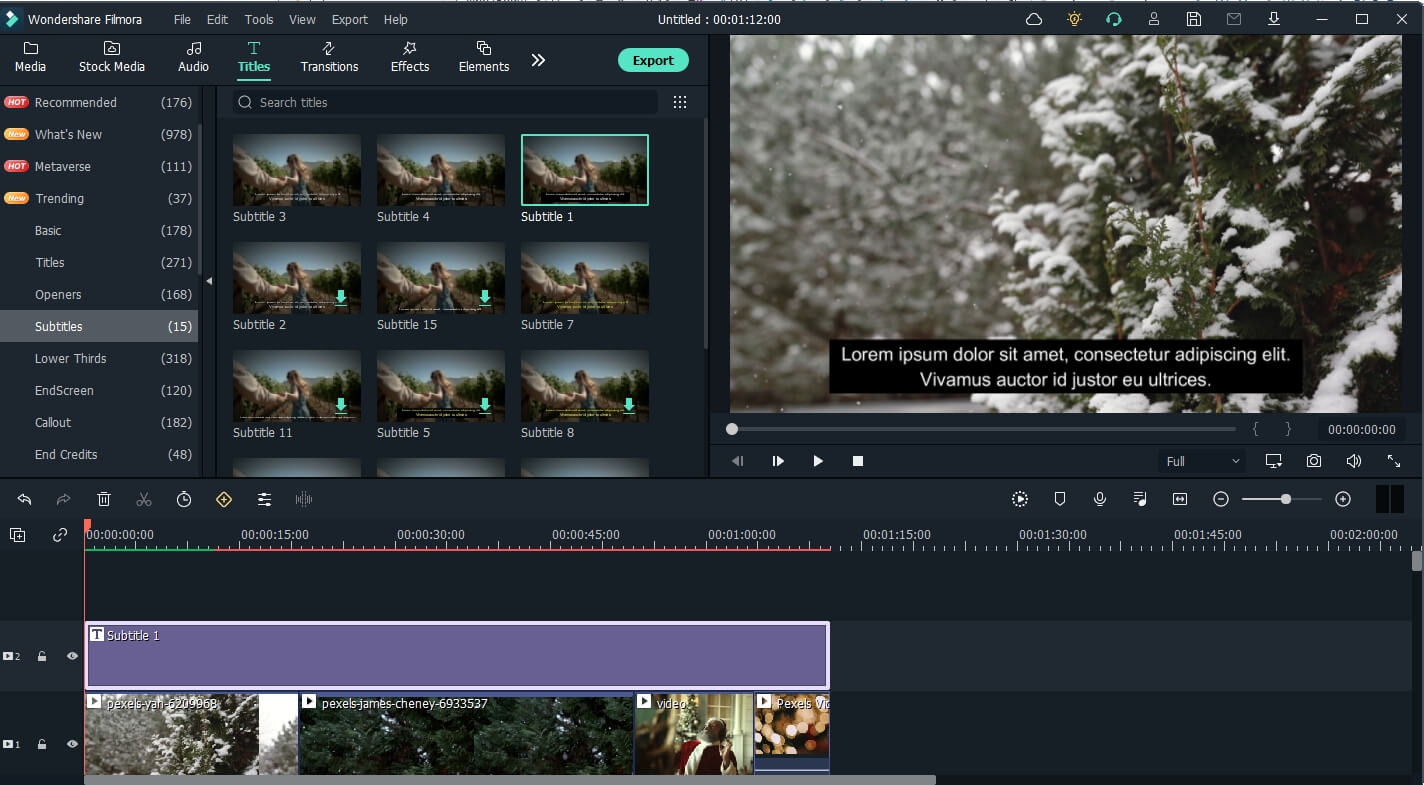
La libreria Titoli nell'editor video di Filmora ha centinaia di Titoli e Testo predefiniti, inclusi apri, titoli, terzi inferiori , sottotitoli e titoli di coda. Puoi vedere un'anteprima facendo doppio clic su di essa prima di aggiungerla a un film, ovviamente.
Passo 3: esporta video con sottotitoli
Per salvare il tuo lavoro quando hai finito di modificare i sottotitoli, fai clic su Esporta. AVI, MOV, WMV e MP4 sono solo alcuni dei formati video tra cui puoi scegliere nella casella di uscita. Puoi anche scegliere un formato su misura per il tuo dispositivo, masterizzarlo su un DVD o caricarlo su siti di social media come YouTube e Vimeo per far divertire i tuoi amici.
Guarda questo tutorial per ricevere ulteriori suggerimenti e trucchi per modificare titoli, sottotitoli e terzi inferiori con l'editor video Filmora.
 Download protetto, nessun malware, nessun rischio - solo 1 clic per provare
Download protetto, nessun malware, nessun rischio - solo 1 clic per provare
Conclusione
Ci auguriamo che questo articolo ti abbia aiutato ad individuare il miglior creatore di sottotitoli per le tue esigenze. Gli strumenti per i sottotitoli sono molti, come si vede da questo elenco. Ti consigliamo di sceglierne uno dall'elenco precedente se tu avessi ancora delle difficoltà nel decidere. Se tu stessi cercando il miglior editor video online, dai un'occhiata a Wondershare Filmora Video Editor.

Il programma di montaggio video potenziato dall'IA, superpotente e facile da usare per tutti i creatori.
Provalo Gratis Provalo Gratis Provalo Gratis




